centOS系统yum安装和卸载mongodb
发布时间:2024年01月10日
0.1 什么是mongodb?
0.2 Mongodb是一个基于分布式文件存储的数据库。由C++语言编写。旨在为WEB应用提供可扩展的高性能数据存储解决方案。
0.3 Mongodb是一个介于关系数据库和非关系数据库之间的产品,是非关系数据库当中功能最丰富,最像关系数据库的。他支持的数据结构非常松散,是类似json的bson格式,因此可以存储比较复杂的数据类型。Mongo最大的特点是他支持的查询语言非常强大,其语法有点类似于面向对象的查询语言,几乎可以实现类似关系数据库单表查询的绝大部分功能,而且还支持对数据建立索引。
本资料根据官方网站上总结。
0.4 第一步先学会安装和卸载。
1.查看是否有MongoDB源
CentOS8的源位置在/etc/yum.repos.d/,如果没有现成的repo,自己来写一个。
先查看一下官网最新的版本
[root@iZ10uzqlb90od9Z /]# cd /etc/yum.repos.d/
[root@iZ10uzqlb90od9Z yum.repos.d]# ls
CentOS-Base.repo CentOS-Sources.repo epel.repo.rpmnew mysql-community-source.repo
CentOS-CR.repo CentOS-Vault.repo epel-testing.repo redhat.repo
CentOS-Debuginfo.repo CentOS-x86_64-kernel.repo mongodb-org-4.4.repo
CentOS-fasttrack.repo docker-ce.repo mongodb-org-7.0.5.repo
CentOS-Media.repo epel.repo mysql-community.repo
[root@iZ10uzqlb90od9Z yum.repos.d]# 2.配置 MongoDB 的 Yum 仓库
sudo vi /etc/yum.repos.d/mongodb-org-4.4.repo在编辑器中输入以下内容:
[mongodb-org-4.4]
name=MongoDB Repository
baseurl=https://repo.mongodb.org/yum/redhat/$releasever/mongodb-org/4.4/x86_64/
gpgcheck=1
enabled=1
gpgkey=https://www.mongodb.org/static/pgp/server-4.4.asc保存并退出编辑器。
3.安装 MongoDB
sudo yum install mongodb-org
该命令会自动安装 MongoDB 相关组件和依赖。
最新版本下载并安装
1.官网下载mongodb安装包
????下载地址:https://www.mongodb.com/download-center/community
????选择版本,操作系统为linux64位的
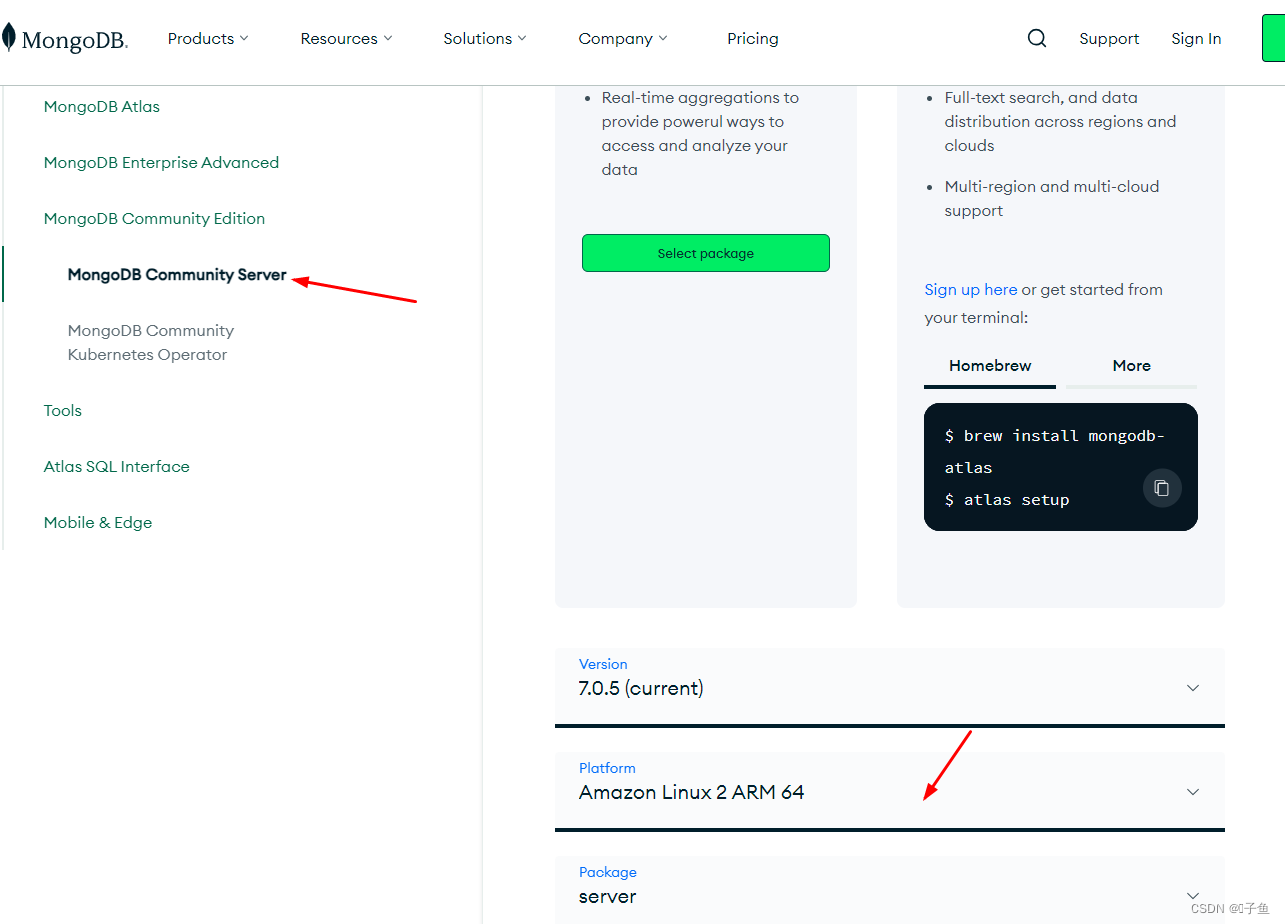
2.创建安装包存放目录及解压目录
3.解压到指定目录
???命令:tar -zxvf mongodb-linux-x86_64-4.0.14.tgz -C /opt/app
4.配置 MongoDB
- 启用 MongoDB 服务
sudo systemctl enable mongod.service
- 启动 MongoDB 服务
sudo systemctl start mongod.service
- 停止 MongoDB 服务
sudo systemctl stop mongod.service
- 修改 MongoDB 配置文件
MongoDB 的配置文件路径为 /etc/mongod.conf,可以使用文本编辑器进行修改。在进行修改前建议备份原始配置文件。
- 连接 MongoDB 数据库
mongo5、开放端口
firewall-cmd --zone=public --add-port=27017/tcp #mongodb默认端口号
firewall-cmd --reload #重新加载防火墙6.关闭MongoDB
sudo service mongod stop7.卸载mongodb
sudo yum erase $(rpm -qa | grep mongodb-org) #卸载MongoDB
sudo rm -r /var/log/mongodb #删除日志文件
sudo rm -r /var/lib/mongo #删除数据文件
8.检查数据库是否安装成功
ps -aux | grep mongod #查看数据库的进程是否存在9.连接mongodb并创建数据库及用户
1.连接进入数据库

2.查看数据库列表
???show dbs;
???????
3.进入admin数据库
?????use admin
4.创建管理员账户
db.createUser(
??{
????user: "admin",
????pwd: "admin123",
????roles: [ { role: "root", db: "admin" } ]
??}
)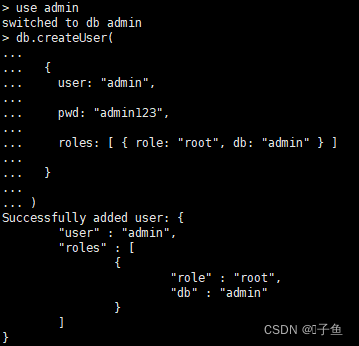
文章来源:https://blog.csdn.net/qq_35624156/article/details/135504210
本文来自互联网用户投稿,该文观点仅代表作者本人,不代表本站立场。本站仅提供信息存储空间服务,不拥有所有权,不承担相关法律责任。 如若内容造成侵权/违法违规/事实不符,请联系我的编程经验分享网邮箱:chenni525@qq.com进行投诉反馈,一经查实,立即删除!
本文来自互联网用户投稿,该文观点仅代表作者本人,不代表本站立场。本站仅提供信息存储空间服务,不拥有所有权,不承担相关法律责任。 如若内容造成侵权/违法违规/事实不符,请联系我的编程经验分享网邮箱:chenni525@qq.com进行投诉反馈,一经查实,立即删除!
最新文章